Lydinnstillinger i Logic Pro X

Tilpass Logic Pro X lydinnstillinger for optimal lydkvalitet. Utforsk I/O-oppdrag, Audio File Editor, MP3-innstillinger og mer.
Å erstatte bare en del av et spor kalles punch-opptak. Du spiller sporet, slår inn og spiller inn den nye delen, og slår deretter ut når du er ferdig. Det er som å slå arbeidsklokken for en bar eller to. Spill, slå inn, slå ut og spill igjen.
Den første måten å sette opp punch-opptak på er å gjøre det mens sporet spilles av, som følger:
Velg RecorAllow Quick Punch-In.
Dette er standardinnstillingen.
Velg Record → Record Button Options → Record / Record veksle.
Innstillingene for både opptaksikonet og opptakstastkommandoen oppdateres slik at å klikke på opptaksikonet eller bruke tastekommandoen slår opptakstilstanden på eller av mens du fortsetter å spille.
Trykk på mellomromstasten for å spille av prosjektet.
På punktet der du vil begynne innspillingen (punch in), trykker du på R.
På punktet der du vil stoppe opptaket (punch out), trykker du på R igjen.
Prosjektet ditt fortsetter å spille, men spiller ikke lenger inn.
Mens prosjektet spilles av, vil du ikke kunne høre innspillet til det valgte sporet før du begynner å ta opp. Denne innstillingen er standard og er nyttig hvis du trenger å høre det innspilte sporet for å time innslaget. Etter at du har startet opptaket, vil du kunne høre innspillet.
Men hvis du ønsker å lytte til inngangen under avspilling så vel som under opptak, slår du av Auto Input Monitoring på Record-menyen.
Hvis du vil lytte til innspillingen av spor som ikke er opptaksaktivert, klikker du på sporets inndataovervåkingsikon.

Når du trenger mer presisjon i punch-opptaket, kan du forhåndsprogrammere punch-in- og punch-out-punktene. Denne teknikken kalles autopunch-opptak. Følg disse trinnene for å starte autopunch-opptak:
Klikk på autopunch-ikonet i kontrolllinjen.
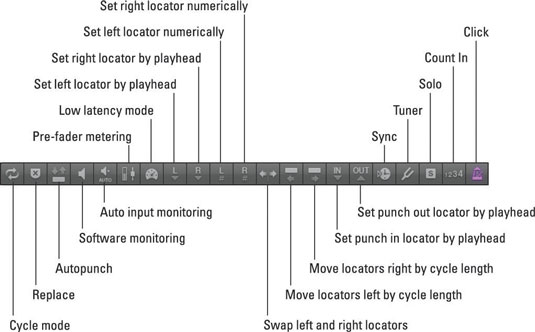
Hvis du ikke ser ikonet, tilpasser du kontrolllinjen. En andre linjal vises øverst i sporområdet.
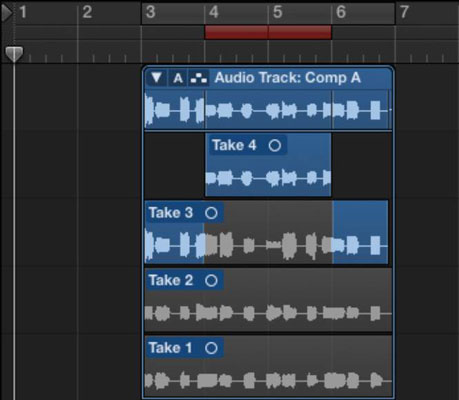
Still inn autopunch-lokalisatorene ved å dra fra venstre til høyre i autopunch-området på linjalen.
Autopunch-området vil vises med en rød stripe.
Start innspillingen før punch-in-punktet.
Opptaket begynner automatisk når spillehodet når venstre autopunch-lokalisator og slutter når det når høyre autopunch-lokalisator.
Stopp opptaket etter punch-in-punktet.
En take-mappe opprettes, og en ny bane legges til som inkluderer autopunch-opptaket ditt.
Tilpass Logic Pro X lydinnstillinger for optimal lydkvalitet. Utforsk I/O-oppdrag, Audio File Editor, MP3-innstillinger og mer.
Når du oppretter prosjektet ditt i Logic Pro X, lagres det automatisk i Logic-mappen. Lær hvordan du lagrer prosjekter effektivt, inkludert alternative lagringsmetoder.
Det kan være lurt å eksportere Logic Pro X-prosjektet av flere grunner. Kanskje du vil samarbeide med andre artister, eller du vil jobbe med prosjektet ditt i en annen programvare. Du kan også eksportere deler av prosjektet for bruk i andre prosjekter. For å eksportere regioner, MIDI-valg, spor og […]
Å angi prøvefrekvensen for prosjektet er en av de første tingene du bør gjøre før du begynner å ta opp lyd. Hvis prosjektet ditt kun består av programvareinstrumenter og MIDI, kan du endre samplingsfrekvensen når som helst. Men når lyd er inkludert i prosjektet ditt, vil endring av samplingsfrekvensen kreve at lyden […]
Logic Pro X er ikke bare en lyd/MIDI-sequencer. Du kan også importere video og legge til ditt eget filmpartitur. Film- og TV-score med Logic Pro X er intuitivt, og du vil oppdage at det er enkelt å legge til filmer i prosjektet ditt. Legge til en film i prosjektet Du kan legge til QuickTime-filmer i prosjektet ditt ved å […]
MIDI-enheter kan inkludere keyboard, trommeputer, alternative kontrollere som gitar-MIDI-systemer og mer. Selv om du ikke trenger en MIDI-kontroller for å lage musikk med Logic Pro, er det mye morsommere hvis du har en måte å spille programvareinstrumenter på. Og trente spillere kan bruke ferdighetene sine til å legge inn musikk […]
Hvis du planlegger å ta opp lyd fra en mikrofon eller et instrument, trenger du en måte å få lyden inn i Logic Pro. Mac-en din har sannsynligvis en innebygd linje i eller mikrofon. Selv om disse kan fungere i en klemme, trenger profesjonelle opptak inndataenheter av høyere kvalitet. Dokumentasjonen for mest profesjonell maskinvare vil vise deg […]
Redaktørikonene for kontrolllinjen og tilsvarende tastekommandoer i Logic Pro X er ikke de eneste måtene å åpne de forskjellige editorene på. Dobbeltklikk på en lyd-, en MIDI- eller en trommeslagerregion og den tilsvarende editoren åpnes nederst i sporområdet. En lydregion er standard til lydsporredigering. En MIDI […]
I likhet med Logic Pro X-preferansene har prosjektet ditt sine globale innstillinger som du kan justere. Du kommer til prosjektinnstillingene som vises ved å velge Fil → Prosjektinnstillinger. Her er en beskrivelse av preferanserutene du kan velge øverst i vinduet Prosjektinnstillinger: Generelt: Sett rutenettet til å vise takter og takter […]
Hvis du er en gitar eller bassist, går Logic Pro X ut av veien for å få deg til å føle deg verdsatt og inspirert til å jamme. Logic Pro har en tilpasset arbeidsflyt laget spesielt for gitarspillere. I tillegg vil du finne dusinvis av fantastisk-klingende spesialeffekter plug-ins som kan mate selv den mest tone-sultne gitaristen. Logic Pro X […]





